在word文档中怎样输入上标和下标呢?
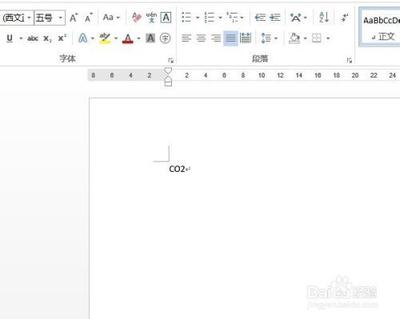
在Word文档中输入上标和下标的方法
一、通过字体设置实现
- 输入内容并选中
- 首先,在Word文档中输入想要设为上标或下标的文字,例如输入“H2O”。然后,选中需要设为上标或下标的文字,如要设置“2”为下标,就选中“2”这个字符。
- 进入字体设置
- 选中后,单击鼠标右键,在弹出的菜单中选择“字体...”选项。
- 选择上标或下标选项
- 在“字体”对话窗口中,如果要设置上标,就勾选“上标”选项;如果要设置下标,则勾选“下标”选项,然后点击确定即可。
二、使用快捷键输入
- 上标快捷键
- 按下Ctrl、Shift和“=”三个键,就能进入连续输入上标的模式。例如,按下这三个键后,可以输入“C²”中的“²”。再次按下这三个键,就能关闭输入上标的功能,恢复正常输入模式。
- 下标快捷键
- 按下Ctrl和“=”两个键就能进入连续输入下标的模式。比如,按下这两个键后,可以输入“H₂O”中的“₂”。再次按下这两个键,就能关闭输入下标的功能,恢复正常输入。
三、利用Word菜单栏中的“插入”选项卡
- 定位光标
- 在想要插入上标或下标的位置,先将光标放置在那里。
- 找到符号分组
- 在Word菜单栏的“插入”选项卡中找到“符号”分组。在该分组中,可以看到两个图标,一个带有“X²”标志的是上标图标,另一个带有“X₂”标志的是下标图标。
- 插入上标或下标
- 如果要插入上标,点击上标图标后,光标会变成一个小竖线,此时就可以开始输入上标内容了。输入上标内容后,按下空格键或者移动光标到下一个位置会使上标应用生效。如果要插入下标,同样在想要插入下标的位置点击下标图标,输入下标内容后,按下空格键或者移动光标到下一个位置即可。
四、在Word2010以上版本使用快捷按钮(针对下标)
- 在Word2010以上版本中,有直接的快捷按钮来快速设置下标。选中要设置为下标的文字后,直接点击相应的下标按钮即可轻松输入下标。
本篇文章所含信息均从网络公开资源搜集整理,旨在为读者提供参考。尽管我们在编辑过程中力求信息的准确性和完整性,但无法对所有内容的时效性、真实性及全面性做出绝对保证。读者在阅读和使用这些信息时,应自行评估其适用性,并承担可能由此产生的风险。本网站/作者不对因信息使用不当或误解而造成的任何损失或损害承担责任。
